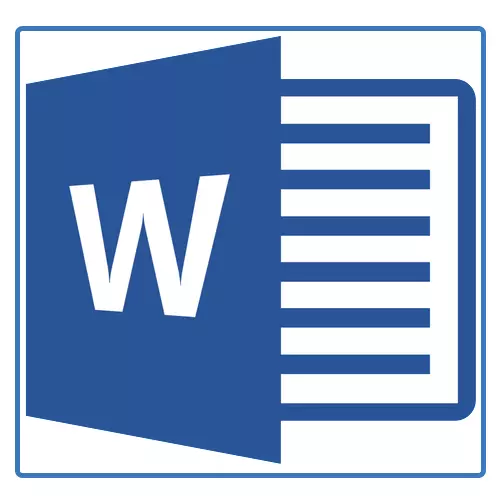
Travailler avec des documents dans le programme Microsoft Word est assez rarement limité au jeu de texte seul. Souvent, en outre, il est nécessaire de créer une table, un diagramme ou autre chose. Dans cet article, nous allons parler de la manière de dessiner un système dans le mot.
Leçon: Comment faire un diagramme en mot
Un diagramme ou, comme il est appelé dans un environnement de composant Microsoft Office, un diagramme de bloc est un affichage graphique d'étapes successives d'effectuer une tâche ou un processus. Dans le mot Toolkit, il existe différentes dispositions différentes qui peuvent être utilisées pour créer des programmes, certains d'entre eux peuvent contenir des images.
Les fonctionnalités de Word MS vous permettent d'utiliser dans le processus de création de Filkbrards déjà fabriqués. L'assortiment disponible comprend des lignes, des flèches, des rectangles, des carrés, des cercles, etc.
Créer un organigramme
1. Allez à l'onglet "Insérer" et dans le groupe "Illustrations" appuie sur le bouton "SmartArt".
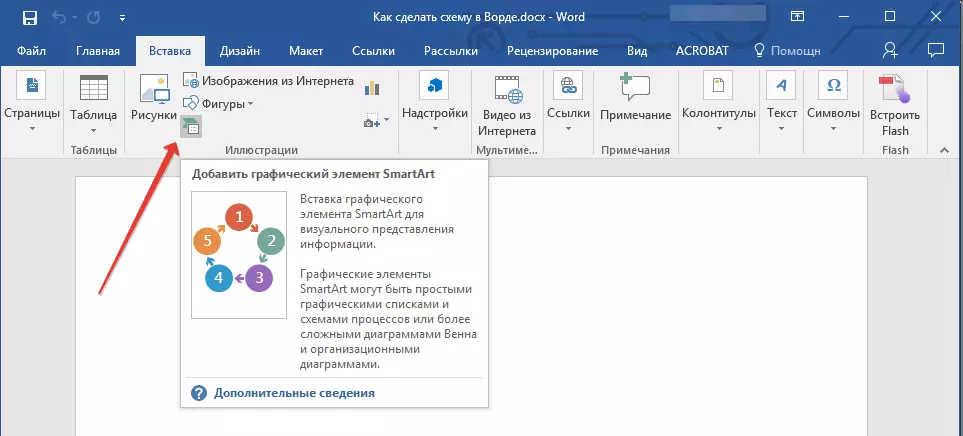
2. Dans la boîte de dialogue qui apparaît, vous pouvez voir tous les objets pouvant être utilisés pour créer des schémas. Ils sont correctement triés par des groupes typiques, ce qui vous permettra de ne pas être difficile.
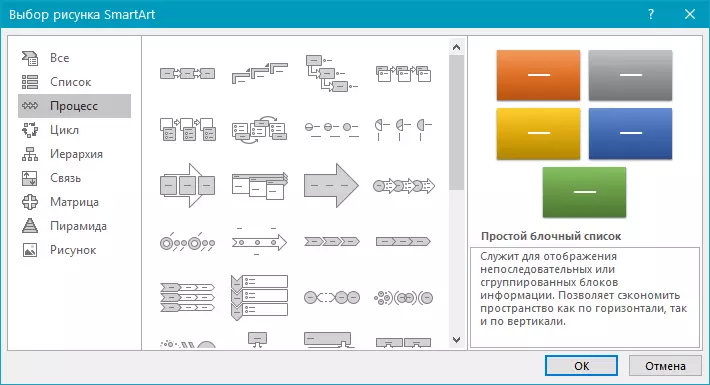
Noter: Notez que lorsque vous appuyez sur le bouton gauche de la souris sur n'importe quel groupe, dans la fenêtre dans laquelle les éléments inclus sont affichés, leur description apparaît également. Cela est particulièrement pratique dans le cas où vous ne savez pas quels objets vous devez créer un diagramme de bloc ou, au contraire, pour lesquels des objets spécifiques sont destinés.
3. Sélectionnez le type de diagramme que vous souhaitez créer, puis sélectionnez les éléments que vous utiliserez pour cela et cliquez sur "D'ACCORD".
4. Le diagramme de bloc apparaîtra dans la zone de travail du document.
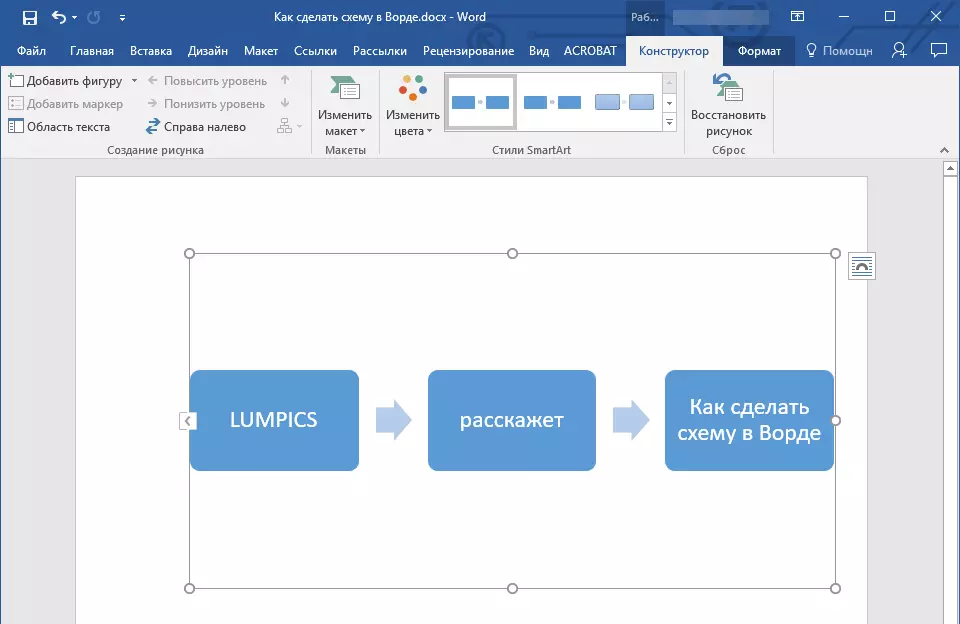
Avec les blocs ajoutés du circuit, la feuille de mots apparaît et une fenêtre permettant d'entrer des données directement sur le diagramme de blocs, il peut également s'agir d'un texte pré-copié. À partir de la même fenêtre, vous pouvez augmenter le nombre de blocs sélectionnés, simplement en appuyant sur "Entrer. "Après avoir rempli ce dernier.
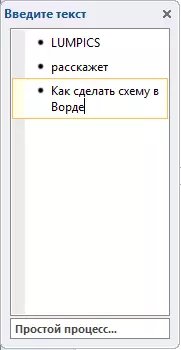
Si nécessaire, vous pouvez toujours redimensionner le schéma en tirant simplement sur l'un des cercles de son cadre.
Sur le panneau de commande dans la section "Travailler avec des dessins de SmartArt" , dans l'onglet "Constructeur" Vous pouvez toujours modifier l'apparence de l'organigramme que vous avez créé, par exemple sa couleur. Pour plus d'informations sur tout cela, nous indiquerons ci-dessous.
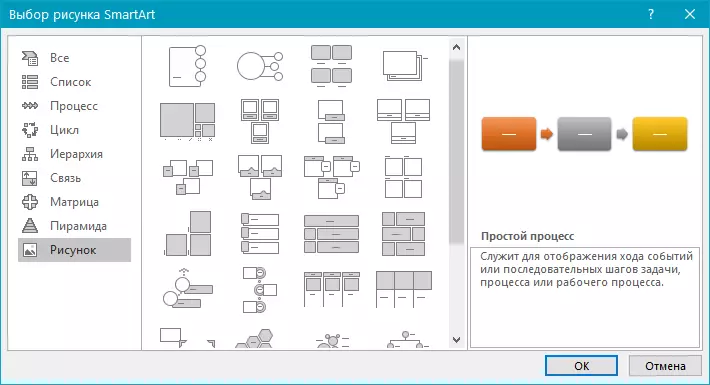
Astuce 1: Si vous souhaitez ajouter un diagramme de bloc au document MS Word, dans la boîte de dialogue Objet SmartArt, sélectionnez "Dessin" ("Procédé avec des dessins déplacés" Dans les anciennes versions du programme).
Astuce 2: Lors de la sélection des composants des objets du régime et, leur flèche d'addition entre les blocs apparaissent automatiquement (leur type dépend du type d'organigramme). Cependant, grâce aux sections de la même boîte de dialogue. « Sélection des dessins SmartArt » et les éléments présentés en eux, il est possible de faire un plan avec les flèches d'une espèce non-standard dans la Parole.
Ajout et suppression de données du régime
Ajouter un champ
1. Cliquez sur l'élément graphique SmartArt (tout bloc de schéma) pour activer la section de travailler avec des dessins.
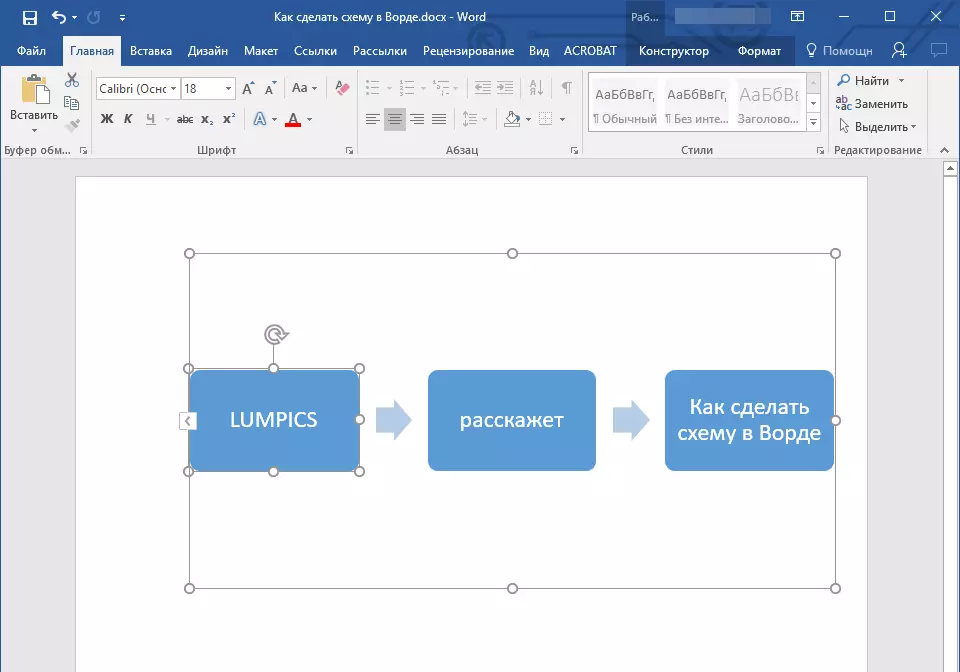
2. Dans l'onglet qui apparaît "Constructeur" Dans la section « Création Figure » groupe, cliquez sur le triangle situé à proximité de l'élément « Ajouter la figure ».
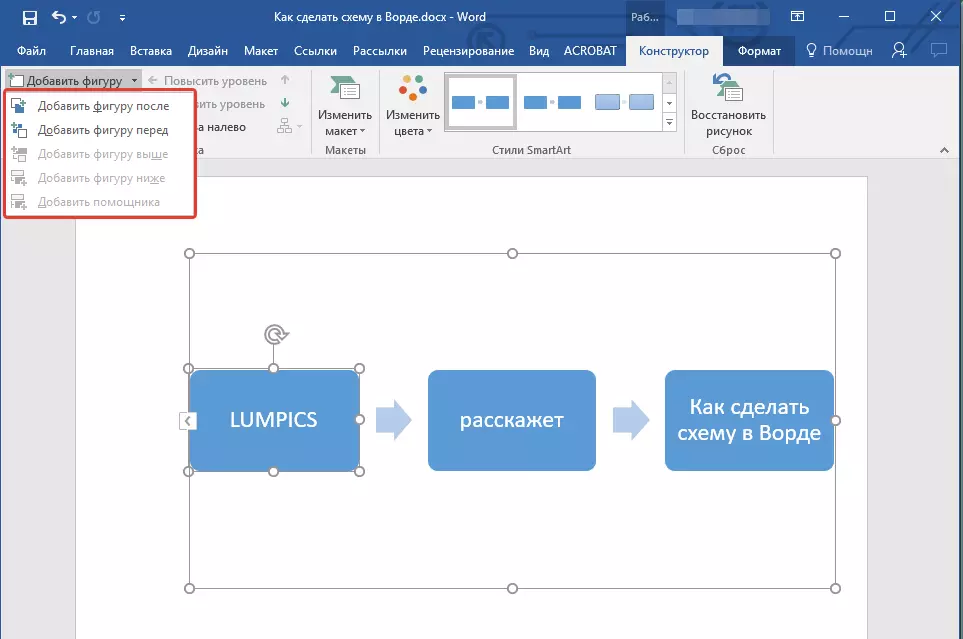
3. Sélectionnez l'une des options proposées:
- « Ajouter Figure Après » - Le champ sera ajouté au même niveau que le courant, mais après.
- « Ajouter Figure Avant » - Le champ sera ajouté au même niveau que déjà existant, mais devant elle.
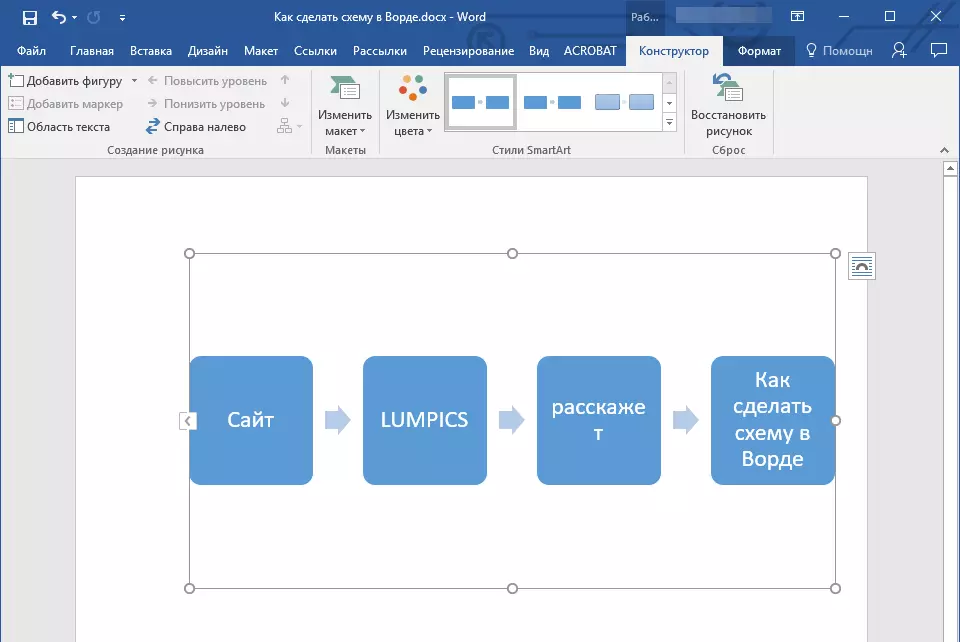
Retirez le champ
Pour supprimer le champ, ainsi que de supprimer la plupart des personnages et des éléments dans MS Word, sélectionnez l'objet souhaité en cliquant dessus avec le bouton gauche de la souris, et appuyez sur la touche "Supprimer".
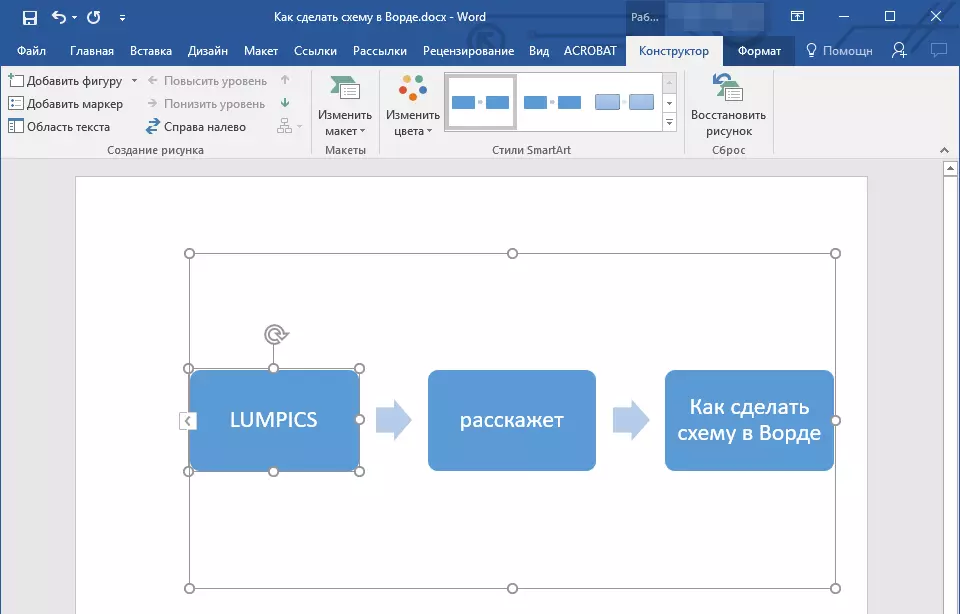
Déplacer les chiffres organigramme
1. Cliquez sur le bouton gauche de la souris sur le chiffre que vous voulez déplacer.
2. Utilisez pour déplacer l'objet flèche sélectionnée sur le clavier.
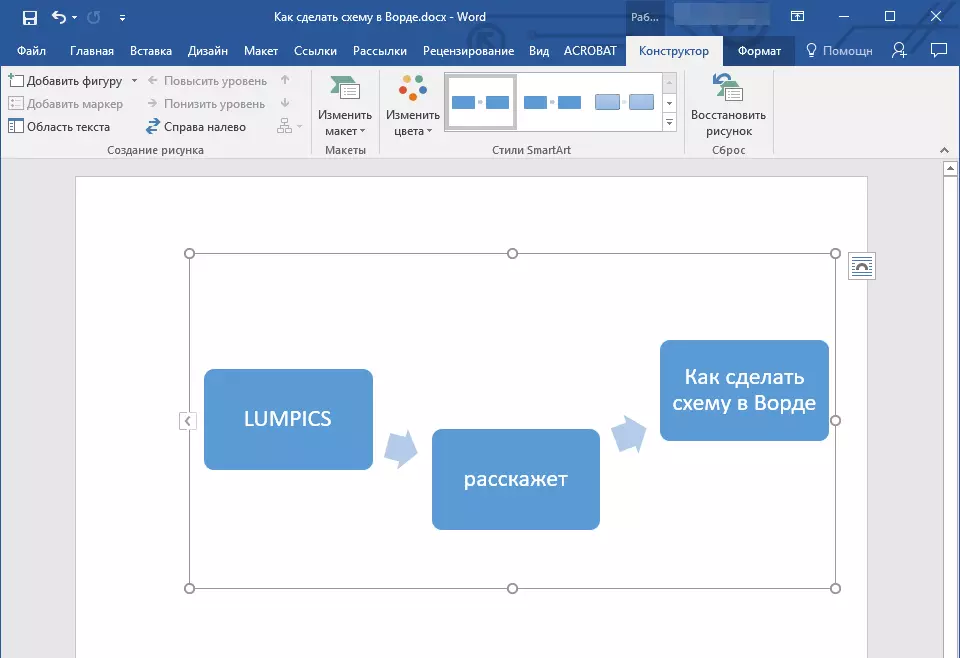
Conseils: Pour déplacer la forme de petites étapes, maintenez la touche de serrage "Ctrl".
Changer la couleur du schéma fonctionnel
Il ne faut pas les éléments du système que vous avez créé modèle. Vous pouvez changer non seulement leur couleur, mais aussi le style SMARTART (présenté dans le groupe du panneau de commande dans l'onglet "Constructeur").
1. Cliquez sur l'élément de diagramme, dont la couleur que vous souhaitez modifier.
2. Sur le panneau de commande dans l'onglet Designer, cliquez sur "Changer les couleurs".
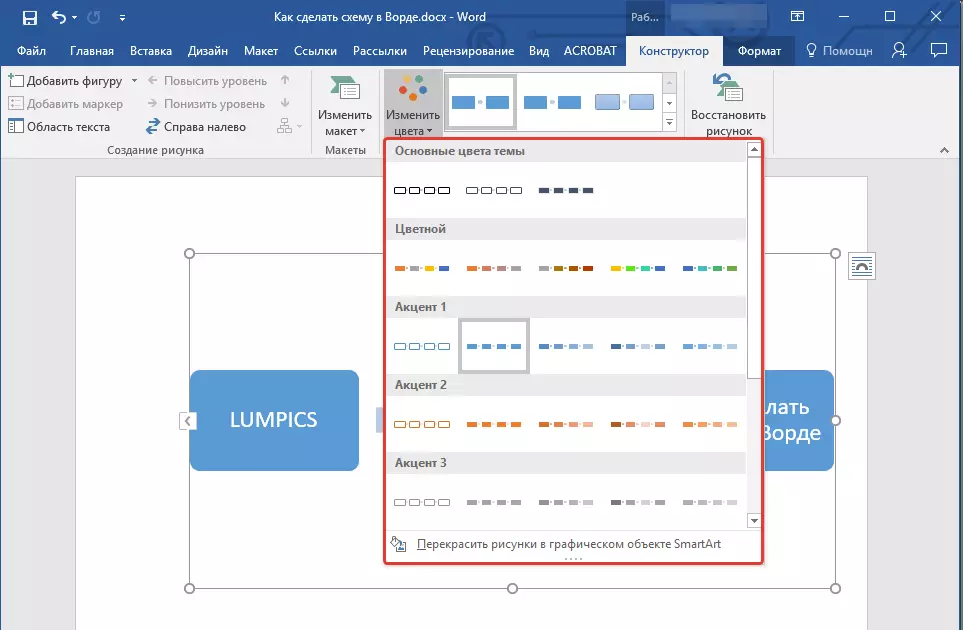
3. Sélectionnez votre couleur préférée et cliquez dessus.
4. La couleur du schéma fonctionnel va changer immédiatement.
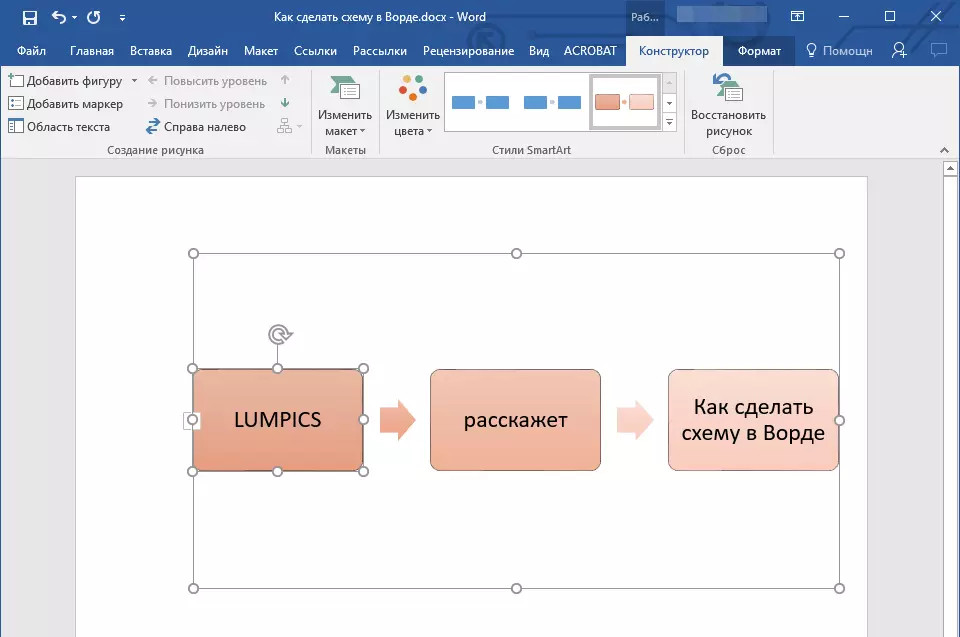
Conseils: Pour passer le curseur de la souris sur les couleurs dans la fenêtre de sélection, vous pouvez voir immédiatement comment votre diagramme ressemblera.
Changer la couleur des lignes ou le type de bordure de la figure
1. Faites un clic droit sur la frontière de l'élément SmartArt, dont la couleur que vous souhaitez modifier.
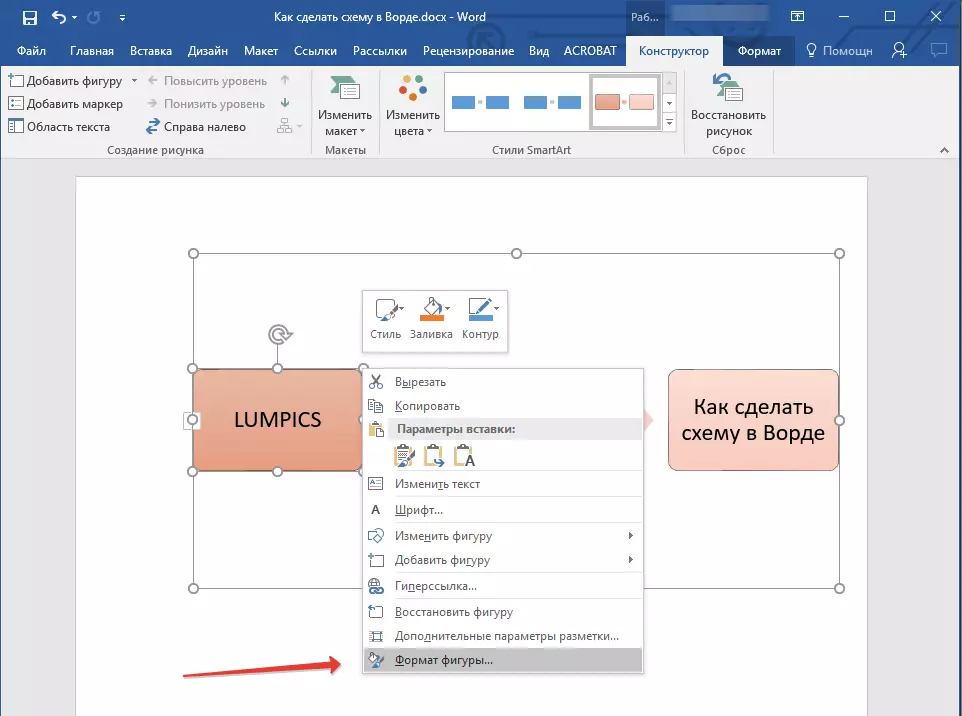
2. Dans le menu contextuel qui apparaît, sélectionnez "Format Figure".
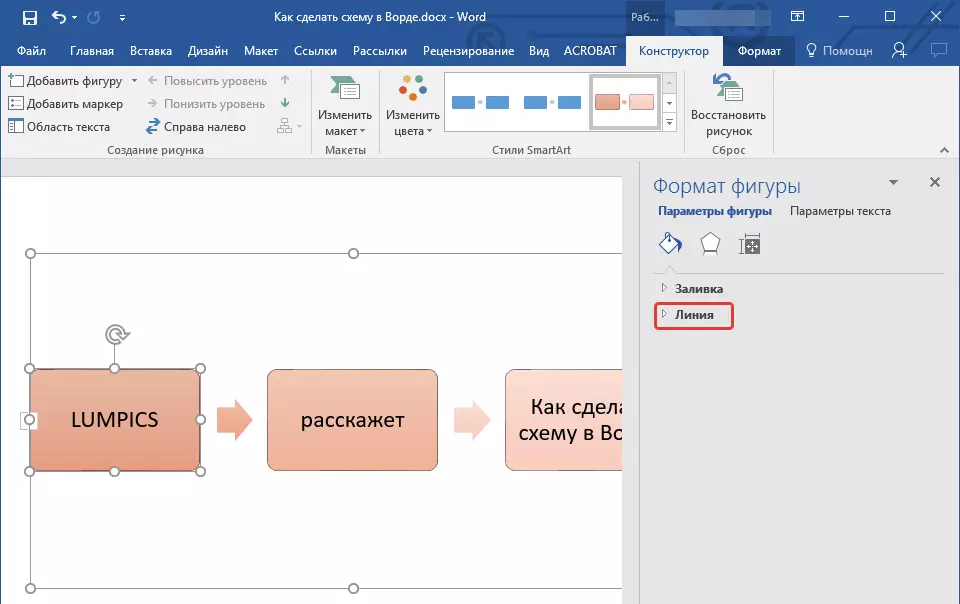
3. Dans la fenêtre qui apparaît à droite, sélectionnez "Ligne" , Effectuer les réglages nécessaires dans la fenêtre déployée. Ici vous pouvez changer:
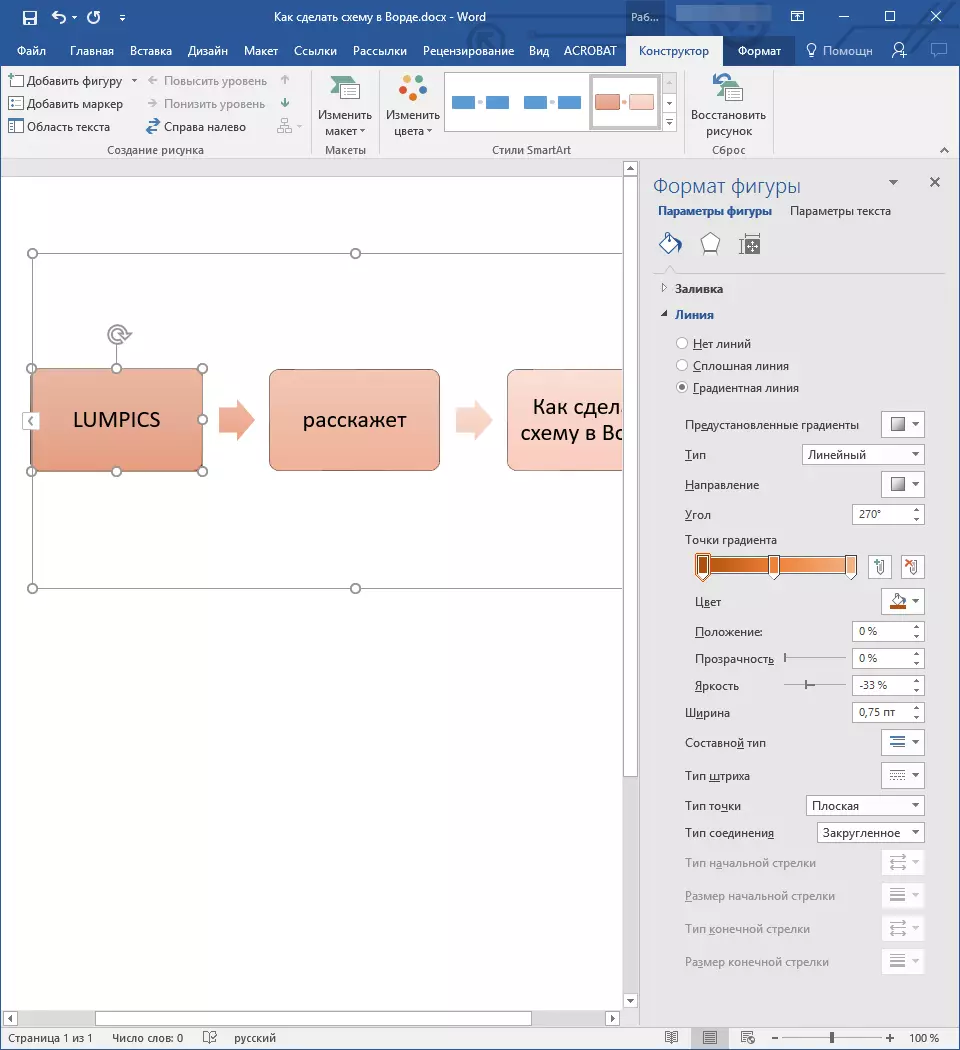
4. Sélection de la couleur désirée et / ou type de ligne, fermez la fenêtre "Figure format".
5. L'apparition de la ligne de diagramme de bloc changera.
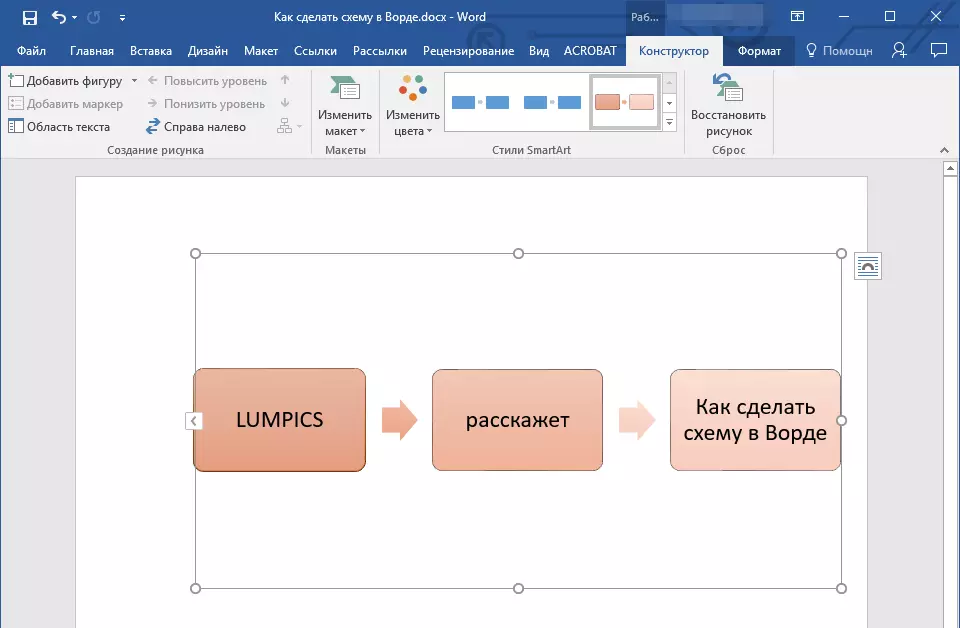
Changer la couleur du plan de diagramme de bloc
1. Lorsque vous cliquez sur le bouton droit de la souris de l'élément de schéma, sélectionnez l'élément dans le menu contextuel. "Figure format".
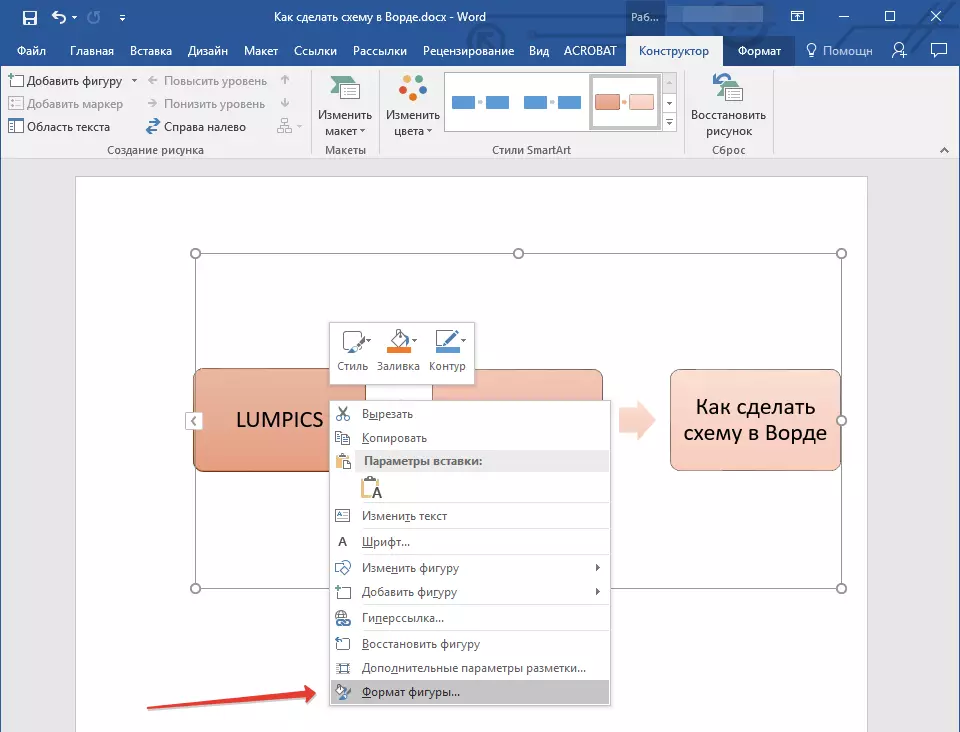
2. Dans la fenêtre qui s'ouvre sur la fenêtre droite, sélectionnez l'élément. "Remplir".
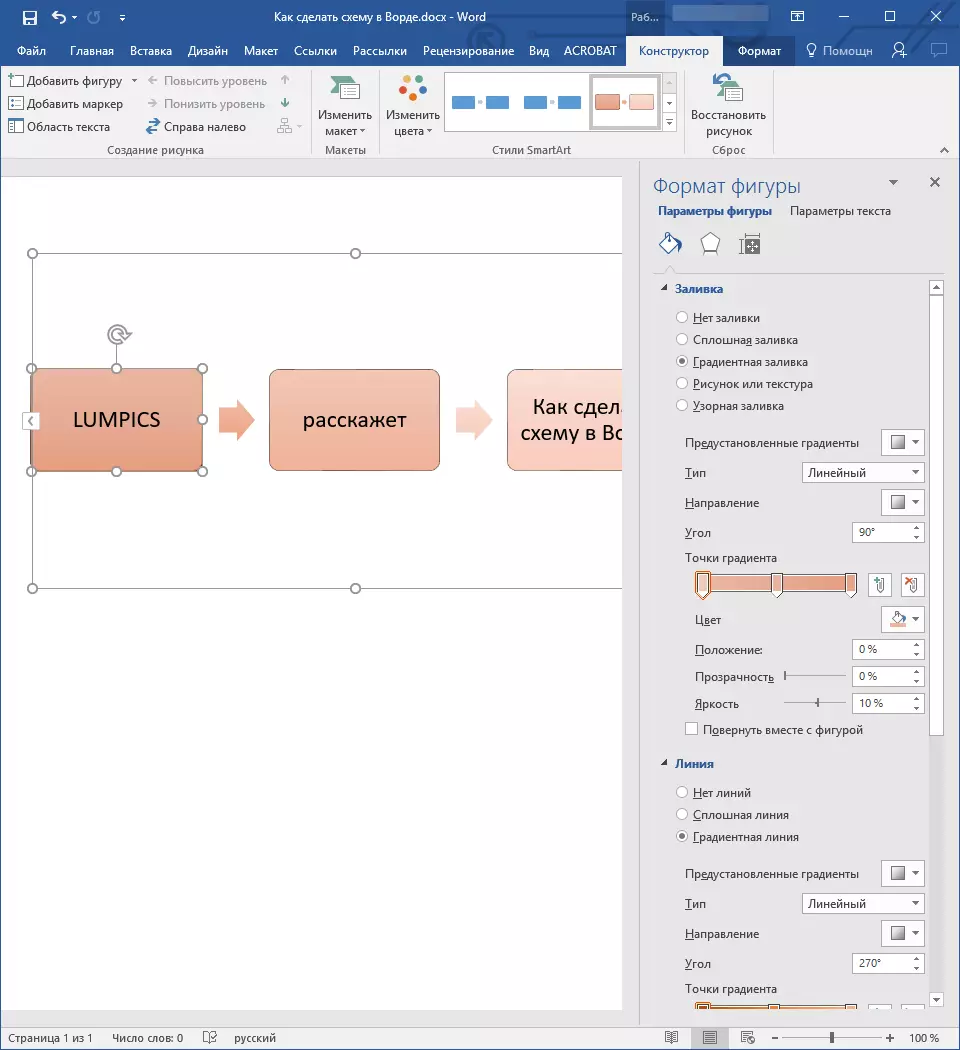
3. Dans le menu élargi, sélectionnez l'élément "Remplissage solide".
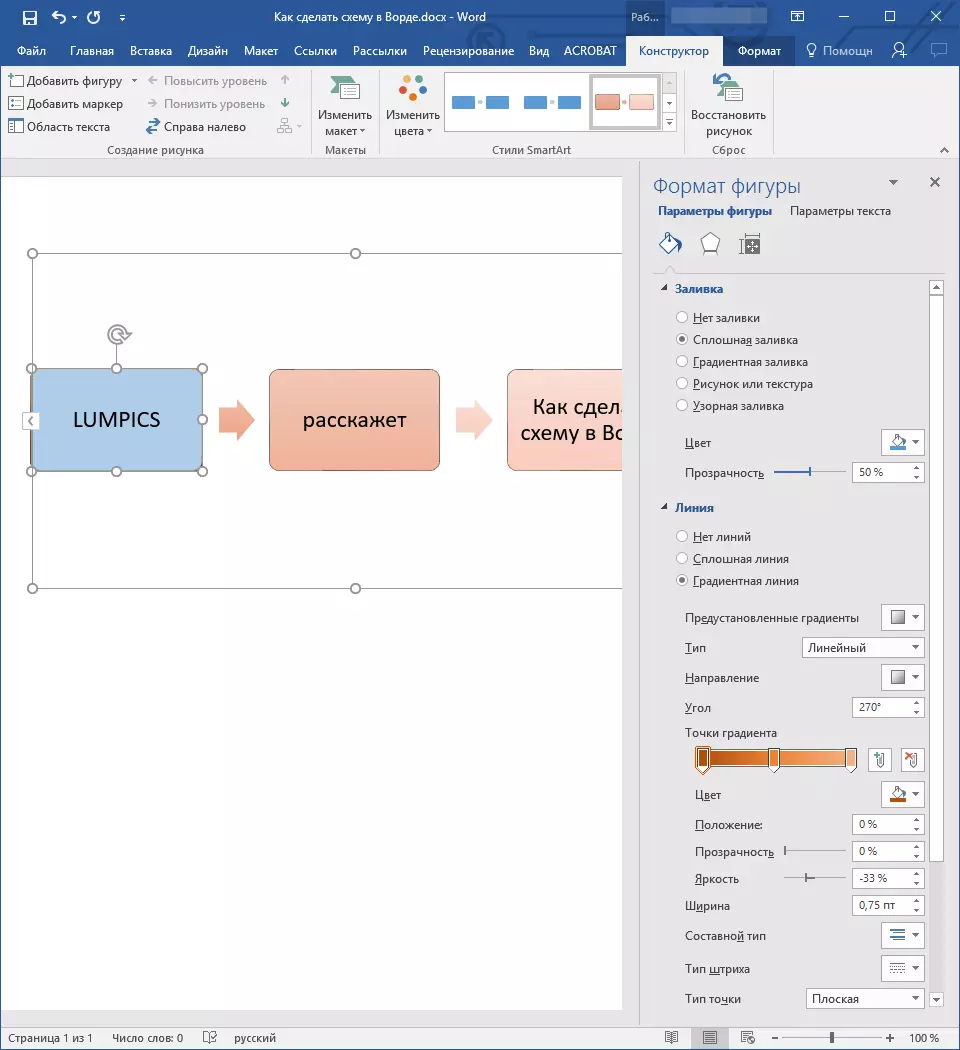
4. Appuyez sur l'icône "Couleur" , Choisissez la couleur souhaitée de la forme.
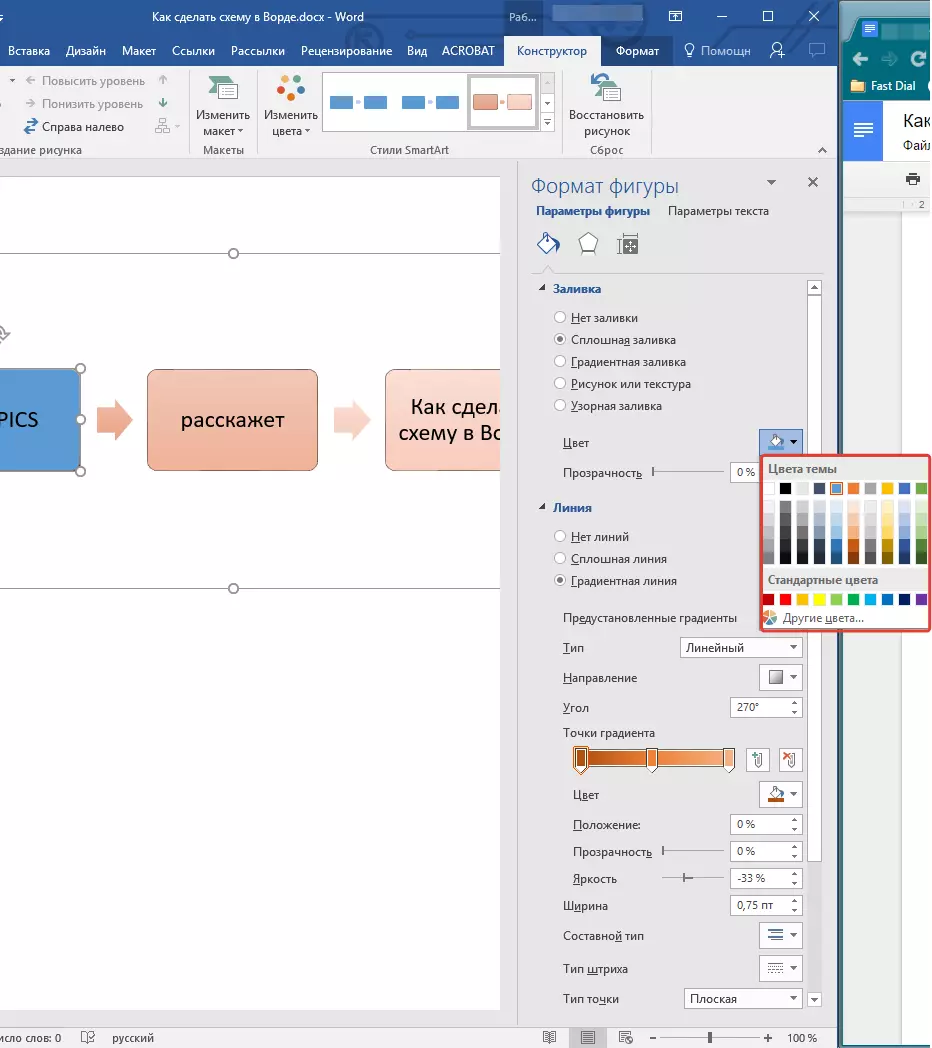
5. En plus de la couleur, vous pouvez également ajuster le niveau de transparence de l'objet.
6. Après avoir apporté les modifications nécessaires, la fenêtre "Figure format" Vous pouvez fermer.
7. La couleur de l'élément de diagramme de bloc sera modifiée.
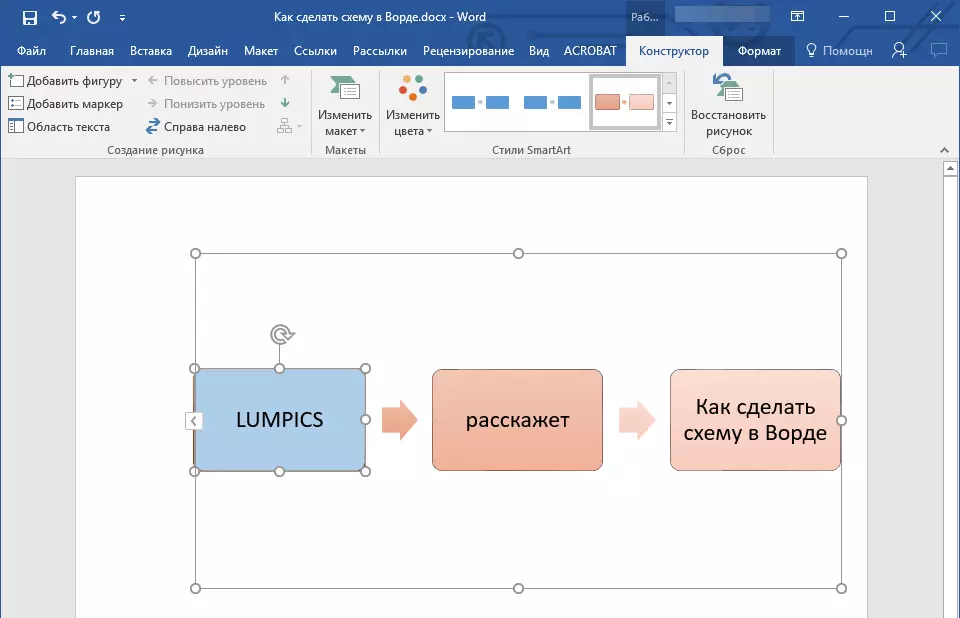
C'est tout, car vous savez maintenant comment faire un schéma dans Word 2010 - 2016, ainsi que dans les versions antérieures de ce programme multifonctionnel. L'instruction décrite dans cet article est universelle et conviendra à n'importe quelle version du produit Office de Microsoft. Nous vous souhaitons une productivité élevée dans le travail et n'aborde que des résultats positifs.
